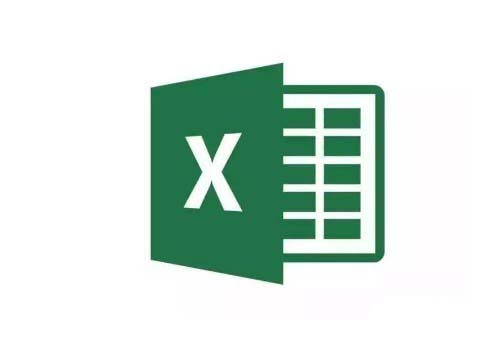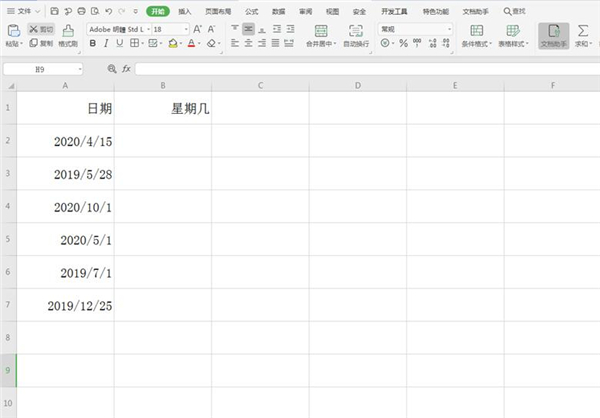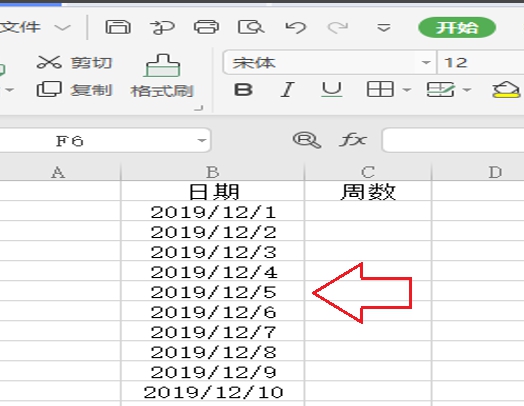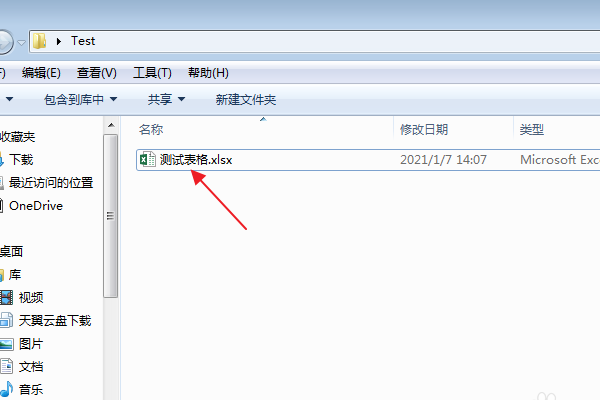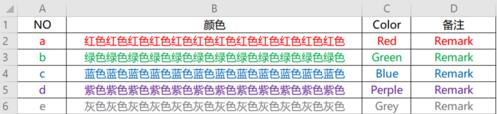Excel如何制作可选择日期的下拉菜单? excel设置下拉选择日期的教程
发布时间:2024-11-27 08:30:02 作者:手工客
在日常办公学习使用Excel表格时,我们有时需要在表格中输入大量日期,如果一个个输入会比较繁琐,那么能否制作一个可以选择日期的下拉菜单,快速选择需要的日期呢?接下来就给大家分享一下设置的方法
在处理表格数据时,为了方便用户选择日期查看相关的数据信息,可以设置下拉选择日期来解决,但是有用户不是很清除具体的操作过程,便问到excel如何设置日期选择器的问题,这个问题其实是很好解决的,用户直接在数据有效性中设置好条件和数据来源,接着按下确定按钮就可以看到生成的下拉选择日期,详细的操作过程是怎样的呢,接下来就让小编来向大家分享一下excel设置下拉选择日期的方法教程吧。

微软Office LTSC 2021专业增强版 简体中文批量许可版 2024年09月更新
- 类型:办公软件
- 大小:2.2GB
- 语言:简体中文
- 时间:2024-09-12

方法步骤
1.用户打开excel软件,并来到表格文件的编辑页面上来选中日期单元格

2.接着在菜单栏中点击数据选项,将会显示出相关的选项卡,用户选择数据有效性选项

3.进入到数据有效性窗口中,用户点击允许的下拉箭头,弹出下拉选项卡后,用户选择其中的序列选项

4.然后用户需要在下方的来源输入框中,选择年份下的所有数据并按下窗口的确定按钮

5.此时回到编辑页面上,用户就会发现年份右侧出现的下拉箭头,点击该箭头就会弹出日期选择框了

相关文章
-

Excel2019怎么添加下拉菜单按钮?Excel2019下拉菜单设置方法
很多网友问Excel2019怎么添加下拉菜单按钮?这篇文章主要介绍了Excel2019下拉菜单设置方法,需要的朋友可以参考下01-23 -
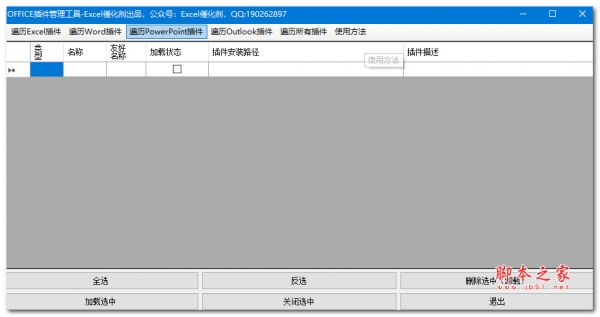
Excel 365怎么制作下拉菜单?Excel 365下拉菜单制作教程
Excel 365怎么制作下拉菜单?这篇文章主要介绍了Excel 365下拉菜单制作教程,需要的朋友可以参考下05-04 -

Excel2019怎么禁止自动更新?Excel2019自动更新禁止教程
Excel2019怎么禁止自动更新?这篇文章主要介绍了Excel2019自动更新禁止教程,需要的朋友可以参考下02-01 -

excel2019怎么把表格保存为图片?excel2019保存为图片教程
excel2019怎么把表格保存为图片?这篇文章主要介绍了excel2019保存为图片教程,需要的朋友可以参考下02-23 -
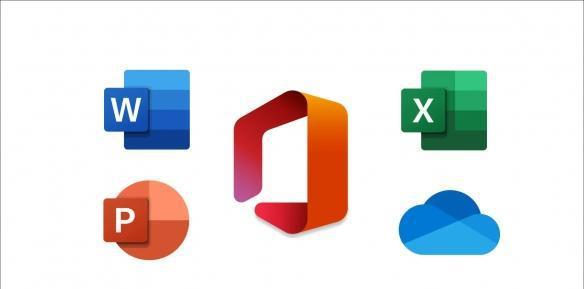
powerbi怎么做数据分析? Excel用Power BI绘制数据分析图表的教程
powerbi怎么做数据分析?excel安装的插件,想要做数据分析,下面我们就来看看Excel用Power BI绘制数据分析图表的教程06-06